win10电脑没有睡眠选项怎么办 win10电脑睡眠选项不见了怎么处理
更新时间:2023-10-12 10:32:28作者:skai
众所周知,我们的win10电脑在一段时间不操作之后就会自动进入到睡眠模式,正常情况下点击鼠标或者键盘就可以成功的唤醒,但是最近有小伙伴在使用的时候发现自己的win10电脑没有睡眠选项,遇到这种情况我们要怎么办呢,下面小编就带着大家一起来看看win10电脑睡眠选项不见了怎么处理。
解决办法:
1.在搜索框中输入“组策略”,单击“计算机配置” - “管理模板” - “系统” - “电源管理” - “睡眠设置”。
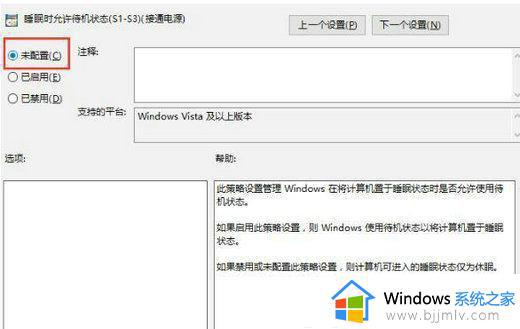
2.在右侧窗口“睡眠”(S1-S3)(S1-S3)“(S1-S3)”和“和”允许备用(S1-S3)(使用电池)上的“睡眠设置”(S1-S3)(使用电池)。
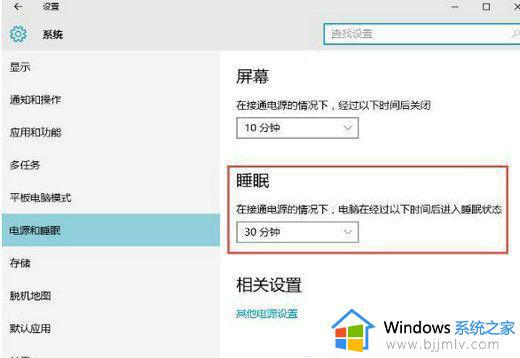
3.双击这两个选项可将其设置为“未配置”,然后单击“确定”,这个时候睡眠选项就回来了。
以上全部内容就是小编带给大家的win10电脑睡眠选项不见了处理方法详细内容分享啦,碰到相同情况的小伙伴就快点跟着小编一起来看看。
win10电脑没有睡眠选项怎么办 win10电脑睡眠选项不见了怎么处理相关教程
- win10睡眠设置不见了怎么办?win10的睡眠选项没了修复方法
- win10系统电源没有睡眠选项怎么办 win10电源选项中没有睡眠修复方法
- win10无休眠选项怎么办 win10没有休眠选项处理方法
- win10睡眠设置不见了怎么办 win10找不到睡眠设置处理方法
- win10没有睡眠怎么办 win10睡眠没有了如何解决
- win10电源选项打不开怎么办 win10电源选项没反应处理方法
- win10没有恢复选项怎么办 win10恢复选项不见了怎么解决
- win10电脑睡眠断网怎么办 win10睡眠自动断网如何解决
- win10没有重置此电脑选项怎么办 win10重置此电脑选项不见了解决方法
- win10电脑睡眠怎么设置 win10设置睡眠教程
- win10如何看是否激活成功?怎么看win10是否激活状态
- win10怎么调语言设置 win10语言设置教程
- win10如何开启数据执行保护模式 win10怎么打开数据执行保护功能
- windows10怎么改文件属性 win10如何修改文件属性
- win10网络适配器驱动未检测到怎么办 win10未检测网络适配器的驱动程序处理方法
- win10的快速启动关闭设置方法 win10系统的快速启动怎么关闭
win10系统教程推荐
- 1 windows10怎么改名字 如何更改Windows10用户名
- 2 win10如何扩大c盘容量 win10怎么扩大c盘空间
- 3 windows10怎么改壁纸 更改win10桌面背景的步骤
- 4 win10显示扬声器未接入设备怎么办 win10电脑显示扬声器未接入处理方法
- 5 win10新建文件夹不见了怎么办 win10系统新建文件夹没有处理方法
- 6 windows10怎么不让电脑锁屏 win10系统如何彻底关掉自动锁屏
- 7 win10无线投屏搜索不到电视怎么办 win10无线投屏搜索不到电视如何处理
- 8 win10怎么备份磁盘的所有东西?win10如何备份磁盘文件数据
- 9 win10怎么把麦克风声音调大 win10如何把麦克风音量调大
- 10 win10看硬盘信息怎么查询 win10在哪里看硬盘信息
win10系统推荐